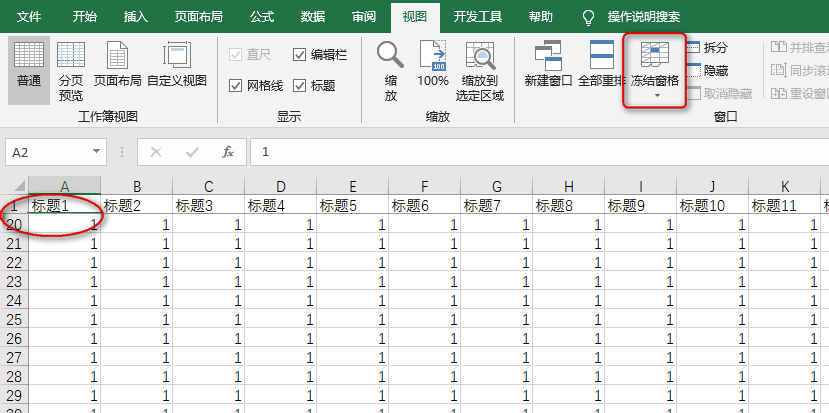1
打开常用的Excel文件
把常用的Excel文件置顶(文件 – 打开 – 点文件名右侧的小箭头),用时直接打开,OK。这样会让你打开文件的效率高一丢丢,不至于每次都在电脑上翻翻翻。
2
删除多个没用的excel工作表
先删除一个,选取另一个工作表按F4键可以直接删除。说明:F4键可以重复上一步操作,使用笔记本的小伙伴请使用FN F4。注意看下面的动画演示哦。
3
快速输入日期
本年的日期只需要输入月日,年会自动生成。比如输入2-4,Excel会自动显示为:2018/2/4;如果输入当天的日期,直接按ctrl ;即可输入。
Excel可以这样用VLOOKUP函数
俗话说一个好汉三个帮一个篱笆三个桩,在函数中也是如此,有时候要发挥出函数的全部威力,就不可避免的要请出另外的一些函数来帮忙才行,例如函数中的大明星VLOOKUP函数,就有很多这样的好朋友…… 在介绍VLOOKUP的朋友们之前,让我们先来复习一下VLOOKUP的基本用法,例如要按照员工ID找出对应的姓名,就可以用公式=V
4
妙用自定义格式
输入三位数工号操作:工号前面都是统一的文字,比如:,我们可以使用自定义格式简化输入。
设置单元格格式-自定义-“”###
书写规则:#:数字占位符,一个符号代表一个数字占位;@:文本占位符;“”:特定内容(内容确定)。
自定义格式的应用场景很多,比如简化输入邮箱、手机号、身份证号等信息。
5
透视表轻松搞定汇总
左边是每天的台账,为了分析查阅,咱们需要汇总当天的最高销量。有伙伴会说用函数,其实透视表应该是最好的方案。做好透视表,最后将销量进行排序,很直观的可以看到每天的销量排名。
简单拖拽,想要的数据结果就在眼前。
3个Excel公式都看不懂!”
最近收到某位学员的问题咨询,问题是如何根据单据编号和物料长代码返回对应的含税数额。如下表: 其实这位学员的问题就是如何实现多条件查询。 下面通过一个实例跟大家分享一下常用的几种多条件查询方法。下表是某电商公司的客户投诉表,现在需要通过A表中的客户姓名与地区两个条件来查询B表中的产品型号,返回到A表的E列中。